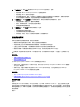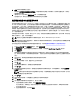Users Guide
要运行固件更新向导:
1. 在 vSphere 客户端 → OpenManage Integration 选项卡 → 主机信息中,单击固件 → 运行固件更新向导。
2. 要采用 从文件载入单独的固件更新 选项:
a. 以下列格式输入文件路径:
CIFS: \\<host accessible share path>\<FileName>.exe or NFS: host:/share/
filename.exe
b. 如果您有 NFS,请跳至步骤 7。否则,以可以访问共享驱动器的域格式输入用户名和密码。
c. 继续到步骤 7。
或者,要采用从存储库更新选项:
a. 选择从存储库更新。
b. 请确保您拥有到 ftp.dell.com 的网络连接。
c. 单击下一步。
3. 选择用于您的主机的软件包,然后单击下一步。
4. 选择所需的固件更新,然后单击下一步。那些降级的、已经是最新的、或者当前已经计划更新的组件为不
可选。如果您选中 允许组件被降级复选框,选择列为“降级”的选项。我们仅建议那些清楚固件降级含
义的高级用户选择此选项。
5. 选择所需的重启选项。
• 进入维护模式,应用更新,然后重启。
主机将进入维护模式。如果主机无法进入维护模式,那么主机将无法重启,更新会在下一次重新引导
时应用。选中在固件更新完成后退出维护模式复选框,从而在更新后退出维护模式。
• 在下一次重新引导时应用更新。
为了避免服务中断,我们建议在重新引导前,主机进入维护模式。
• 在不进入维护模式的情况下,应用更新并强制重新引导。
由此即使主机未处于维护模式,也可应用更新并进行重新引导。我们不建议此方法。
6. 单击完成。
7. 要验证是否成功更新了固件,在 Dell Management Center 中,选择 作业队列 → 资源清册历史 → 立即运
行
,然后查看 Dell Management Center 概览页面上的新版本号。
更新较早的固件版本
固件必须达到运行固件更新向导所需的最低级别。如果不满足这一条件,则会在运行固件更新向导之前为您提
供相关选项以帮助更新固件。2009 年 7 月 29 日之前安装的固件通常需要下载并运行 ISO 文件,请参阅固件更
新。对于在 2009 年 7 月 29 日到 2010 年 10 月 14 日之间安装的固件,OpenManage Integration for VMware vCenter
会提供 ISO 包以进行自动安装。2010 年 10 月 14 日之后更新的固件则运行固件更新向导。从 vSphere 客户端的
主机 OpenManage Integration 选项卡上运行固件更新。要设置存储库,请参阅设置固件存储库。
要更新较早的固件版本:
1. 在 vSphere 客户端中的 OpenManage Integration 选项卡上,在主机操作下单击运行固件更新向导。
主机固件版本低于向导支持的最低版本时,将显示需要更新对话框。将询问是下载并运行 ISO 文件,还是
提供更新包以运行。
2. 在 需要更新对话框中,执行以下操作之一:
• 要在固件更新之后自动退出维护模式,可选中完成固件更新后退出维护模式复选框。
• 在将机器添加回群集之前,如果要进入维护模式以检查和/或测试机器,则请勿选中该复选框。
3. 单击 更新。
48